Все способы:
Что такое вебхук
Понятие вебхук присуще не только Дискорду, а относится практически ко всем веб-приложениям. Это программный код, который позволяет отслеживать изменения на одном сайте и передавать его на другой в виде обратного вызова. Подключая вебхуки от Discord к каким-либо веб-сервисам, можно настроить автоматическое получение уведомлений о разного рода изменениях на стороннем сайте. Так вы можете получать информацию из социальных сетей или того же GitHub, когда что-то произойдет на вашем репозитории.
Еще вебхуки из Дискорда часто используются как средства отправки сообщений на сервер от имени бота, которым и является вебхук. Для этого через специальные сайты осуществляется настройка формы, заполняются все необходимые данные, а затем вручную инициируется отправка обратной связи, то есть посылка сообщения с сайта в Discord.
В инструкциях ниже вы узнаете о том, как создается вебхук на своем сервере, а также получите общее представление о том, где его можно использовать, как правильно подключить и проверить работоспособность. Конечно, начать стоит непосредственно с подключения интеграции на самом сервере, где вы должны быть владельцем или администратором с полным набором прав.
Создание вебхука на сервере в Discord
Создание вебхука на своем сервере подразумевает исключительно добавление новой интеграции, ввод ее имени, назначение аватарки и выбор канала, куда будут отправляться сообщения обратных вызовов. Обладая необходимыми правами, можно создать практически не ограниченное количество вебхуков для разных чатов, назвать их по-разному и получить уникальные URL для дальнейшей интеграции с другими сайтами и веб-приложениями.
- Отыскать необходимый инструмент можно через настройки сервера, поэтому вызовите его меню, нажав по названию, затем из списка выберите пункт с соответствующим названием, чтобы перейти в параметры.
- На панели слева выберите «Интеграция» и нажмите «Создать вебхук».
- Первый будет сгенерирован автоматически, ему присвоится стандартное название и выберется один из текстовых каналов. Соответственно, такой вариант нас не устраивает, поэтому нажмите по плитке для перехода к редактированию вебхука.
- Сначала поменяйте его имя на тематическое. Можете назвать его как помощника, поскольку от его имени будут приходить сообщения, или же задать тематическое имя, связанное с подключаемым сайтом.
- Справа разверните список каналов и выберите тот, куда данный вебхук будет отправлять свои сообщения.
- Если необходимо, поставьте для данного бота аватарку, которая будет отображаться рядом с каждым сообщением, отправленным им.
- После внесения всех изменений не забудьте их сохранить, иначе при выходе из данного меню они будут сброшены.
- В будущем вам понадобится использовать только URL данного вебхука, чтобы подключить его к различным сайтам и сервисам. Скопировать адрес можно тоже через это окно, однако не передавайте его другим пользователям, чтобы он не использовался для спама на сервере.
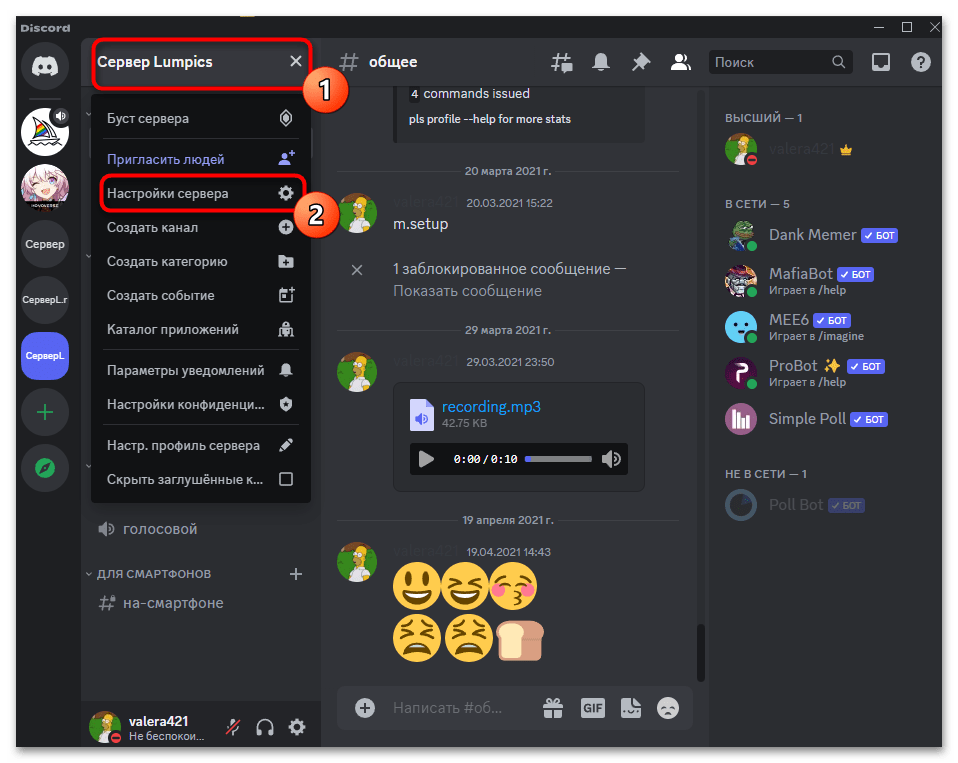
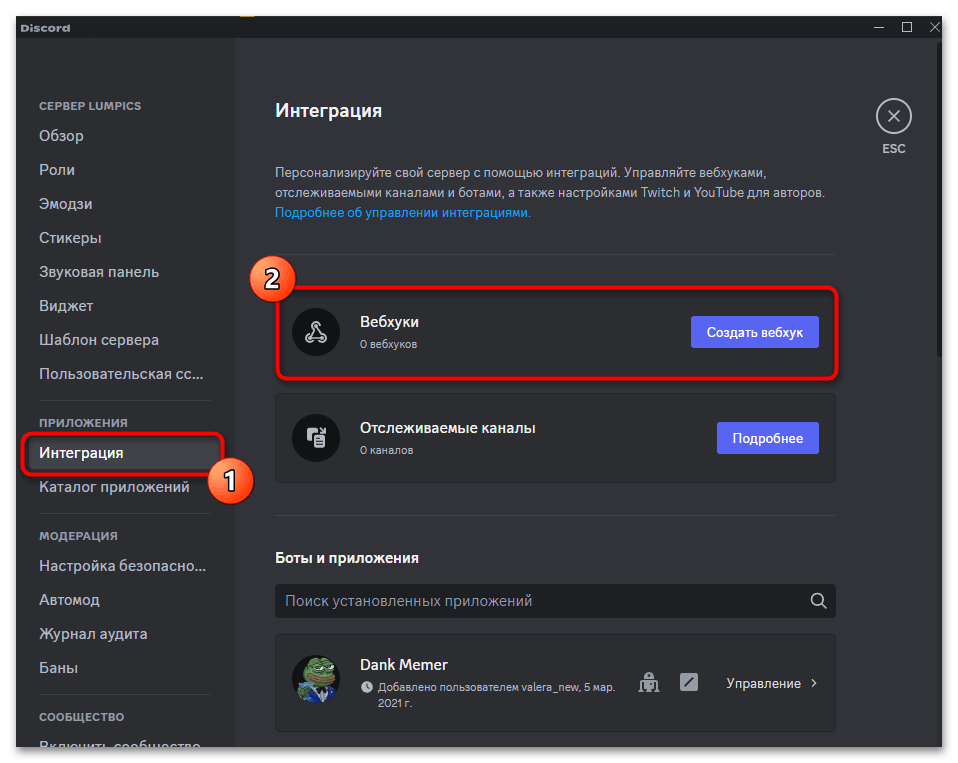
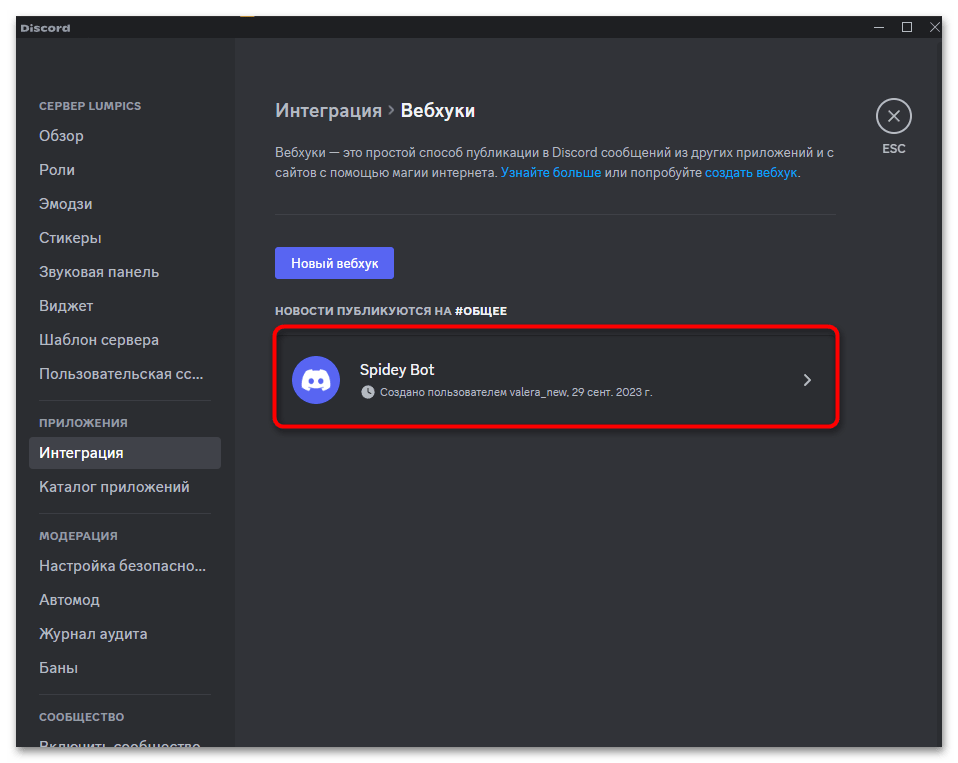
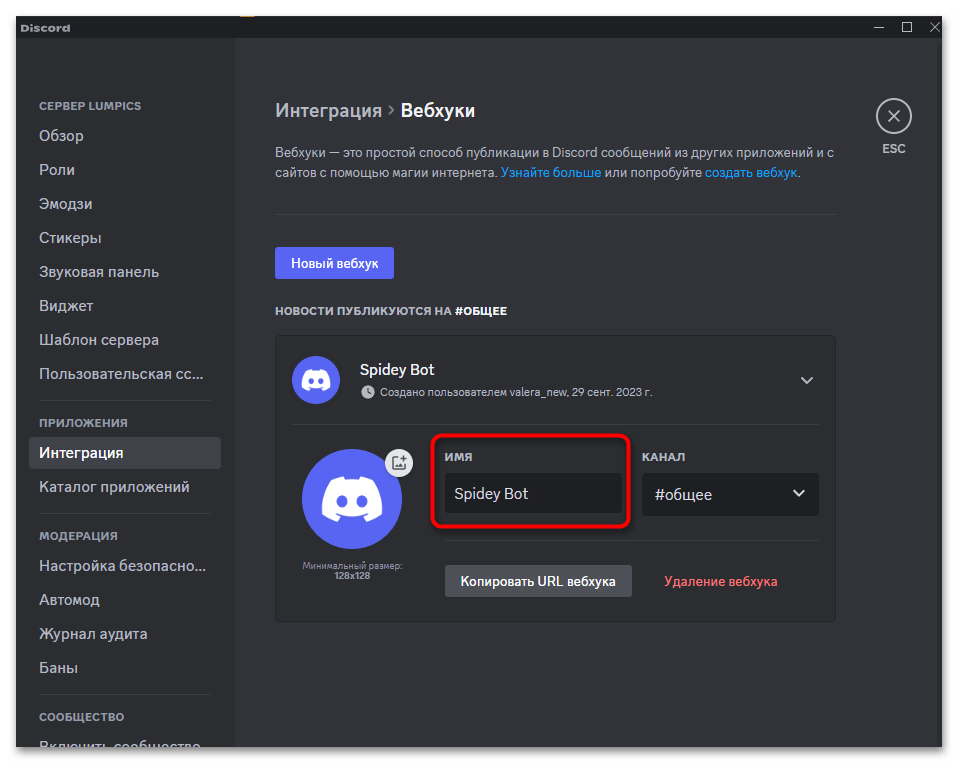
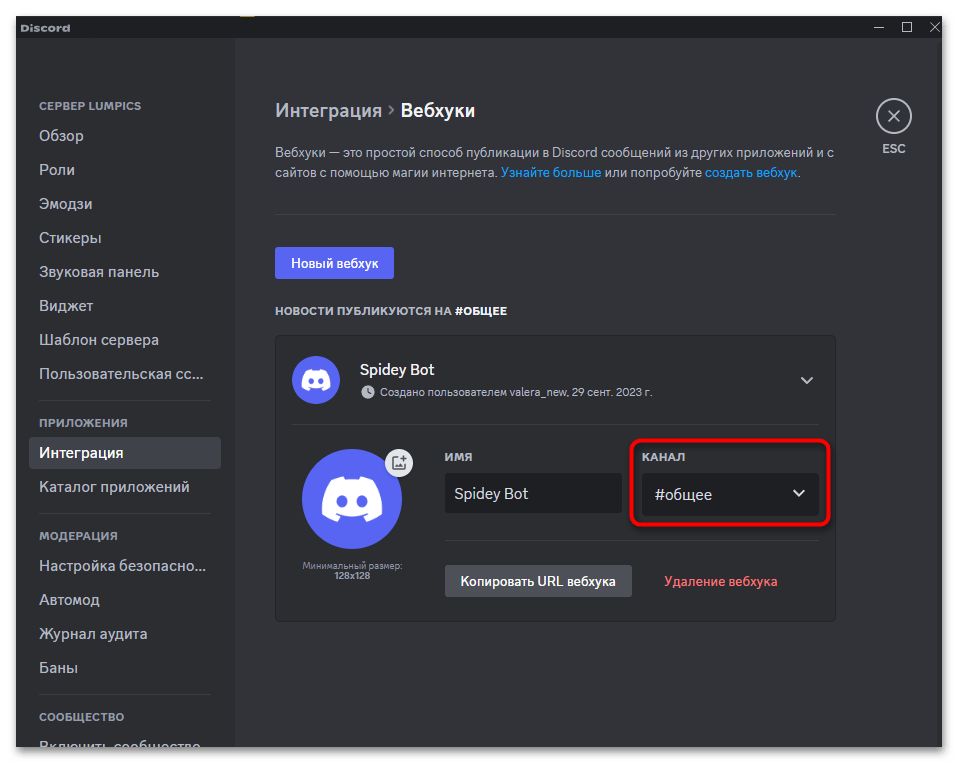
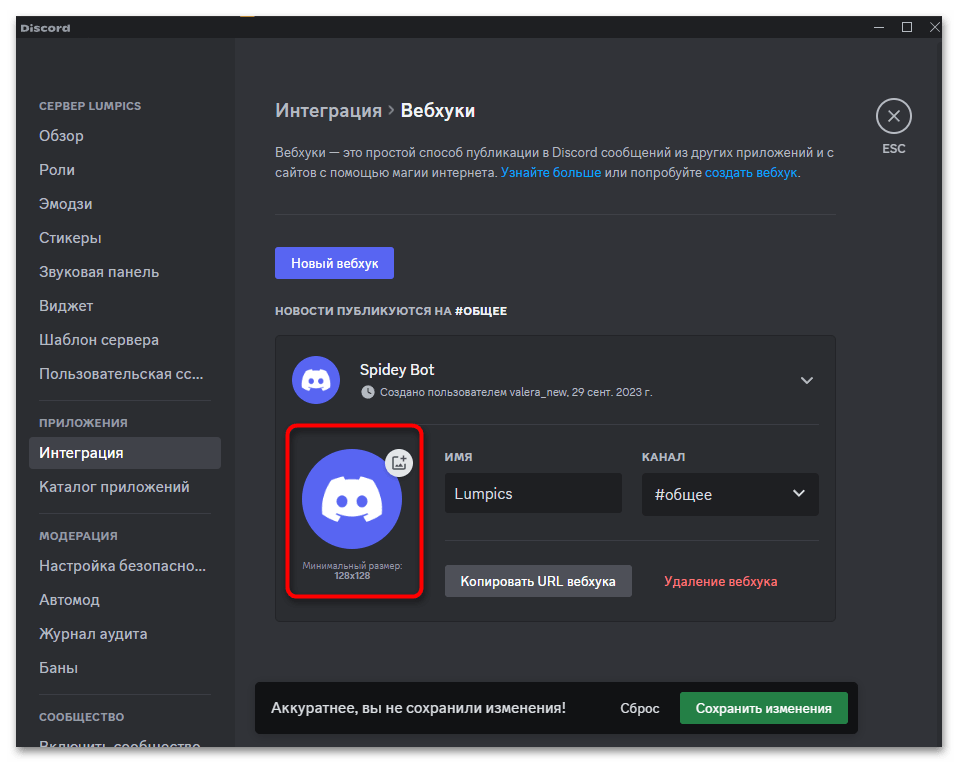
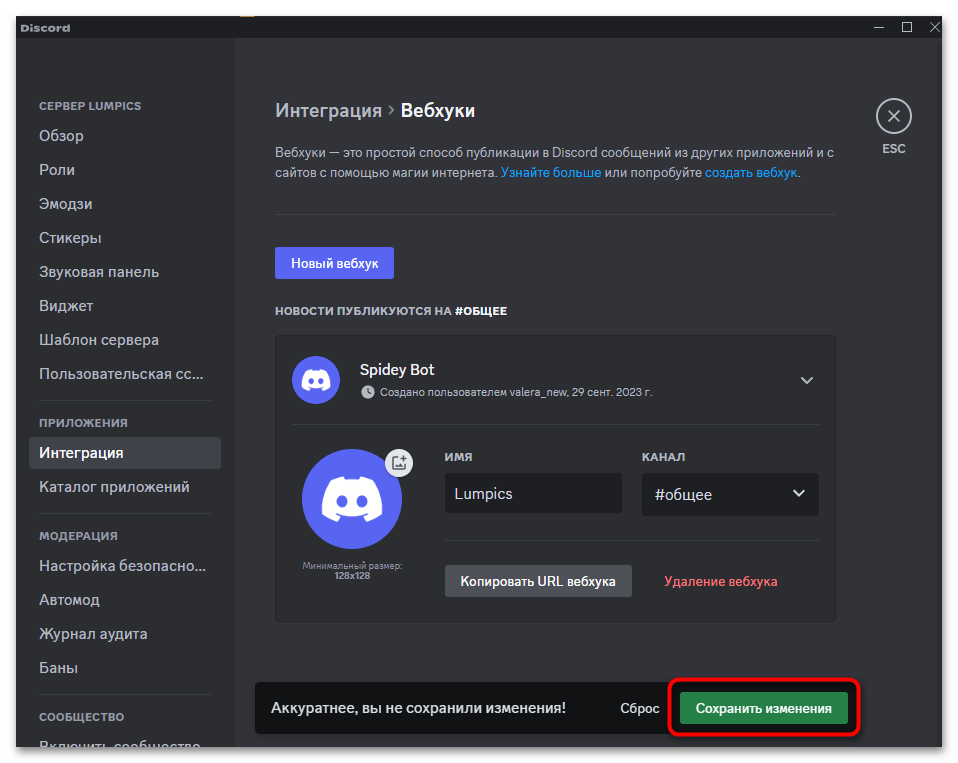
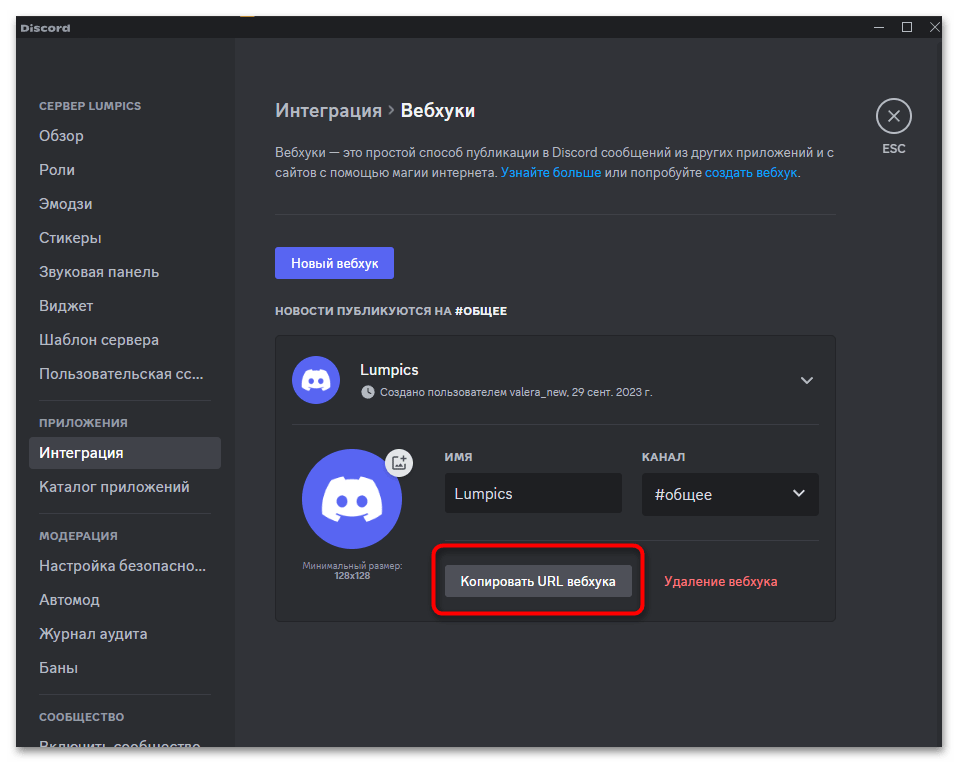
Подключение вебхука
Единой универсальной инструкции, которая подойдет для всех, не существует, поскольку процесс настройки вебхука зависит от того, какую информацию вы хотите получать и откуда. Есть различные посреднические сайты, которые предлагают подключить страницу в социальной сети, затем ваш вебхук и в дальнейшем инициировать отправку сообщений при определенных событиях. А есть и такие сайты, что позволяют использовать вебхук для создания автоматических сообщений и отправки их в любой момент. Помимо этого, в некоторых веб-приложениях уже встроена система взаимодействия с Webhook, как это присутствует в GitHub. Поэтому далее рассмотрим два простых примера, чтобы вы немного больше понимали то, как функционируют вебхуки и что нужно для их успешной работы в Дискорде.
Сайты для персонализации сервера
Существуют специальные сайты для персонализации серверов Дискорда без использования дополнительных ботов. Они позволяют настроить отправку приветственных сообщений или реагировать на другие события участников сервера, упоминая при этом в сообщениях конкретных участников или даже роли. Детально о возможностях таких сайтов вы узнаете в их документации, а пока давайте разберем общий процесс интеграции с вебхуком.
- Откройте любой сайт для создания персонализированных сообщений или других инструментов обратной связи, который вы выбрали заранее. Скорее всего, сначала придется указать URL созданного вебхука. Это необходимо для его интеграции с сайтом, что обеспечит возможность пересылки сообщений.
- Далее предстоит заполнить форму обратной связи. Здесь уже все зависит от того, какие сообщения вы хотите получать от сервиса и какое содержимое у них должно быть. Вместе с этим учитывайте особенности выбранного софта и внимательно ознакомьтесь с его возможностями, чтобы выполнить правильную настройку.
- Создаваемые профили на таких сайтах часто можно отправлять другим юзерам для использования или интегрировать еще в каких-либо инструментах. Для этого может быть отведена кнопка «Share Message» или просто «Share». Используйте ее по готовности, если где-то необходима подобная информация.
- Для проверки вебхука или инициализации его действия используйте «Send».
- Затем вернитесь на свой сервер в Дискорде и убедитесь в том, что сообщение пришло на тот голосовой канал, на которой и был настроен вебхук.
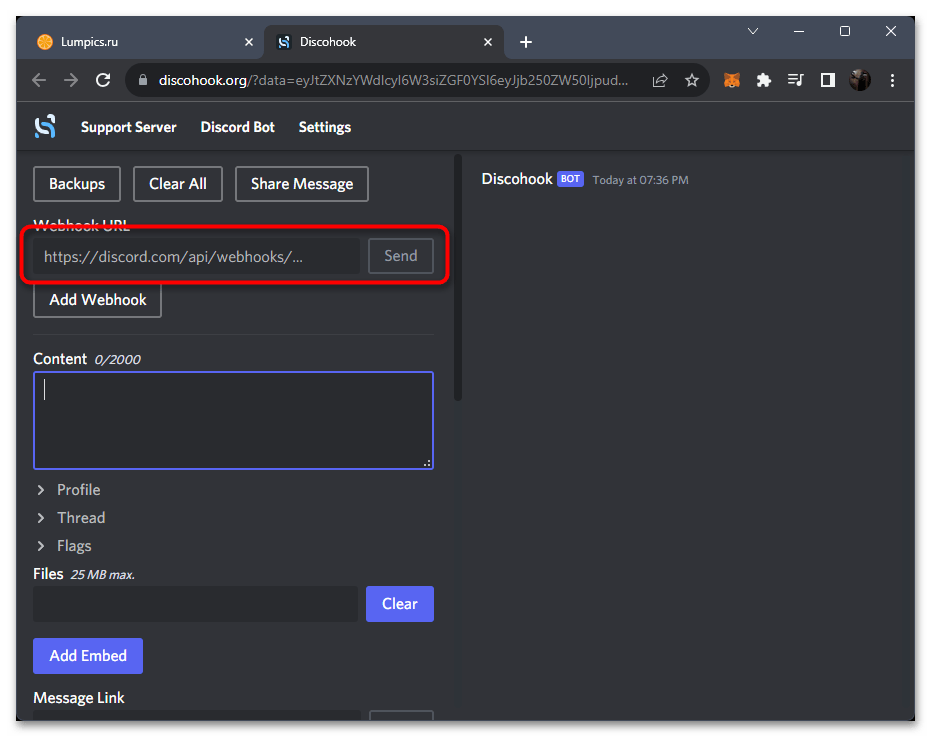
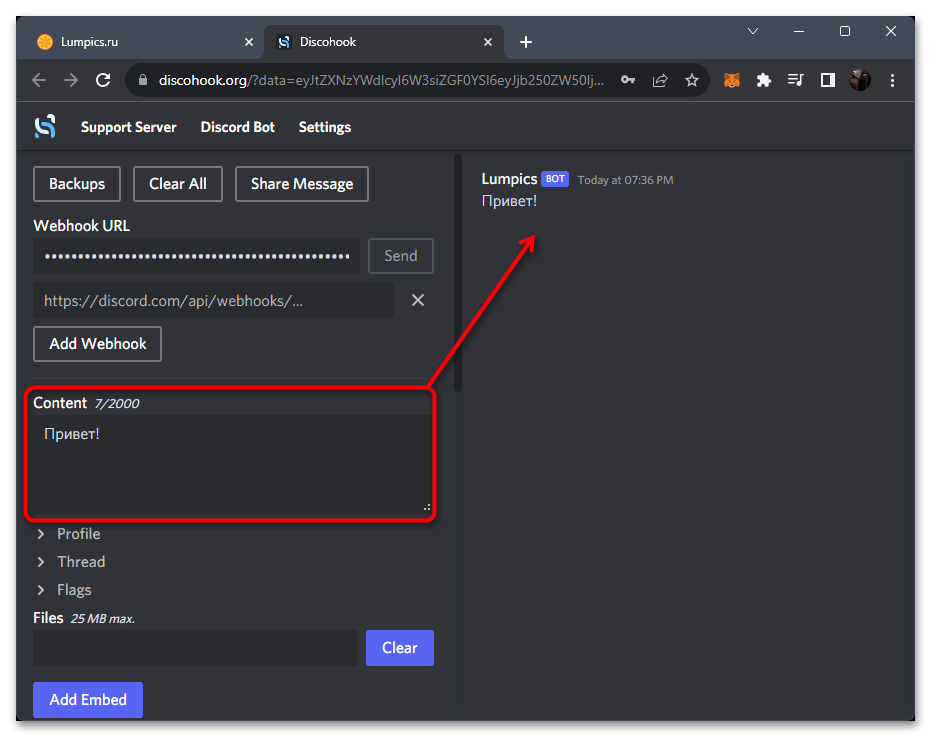
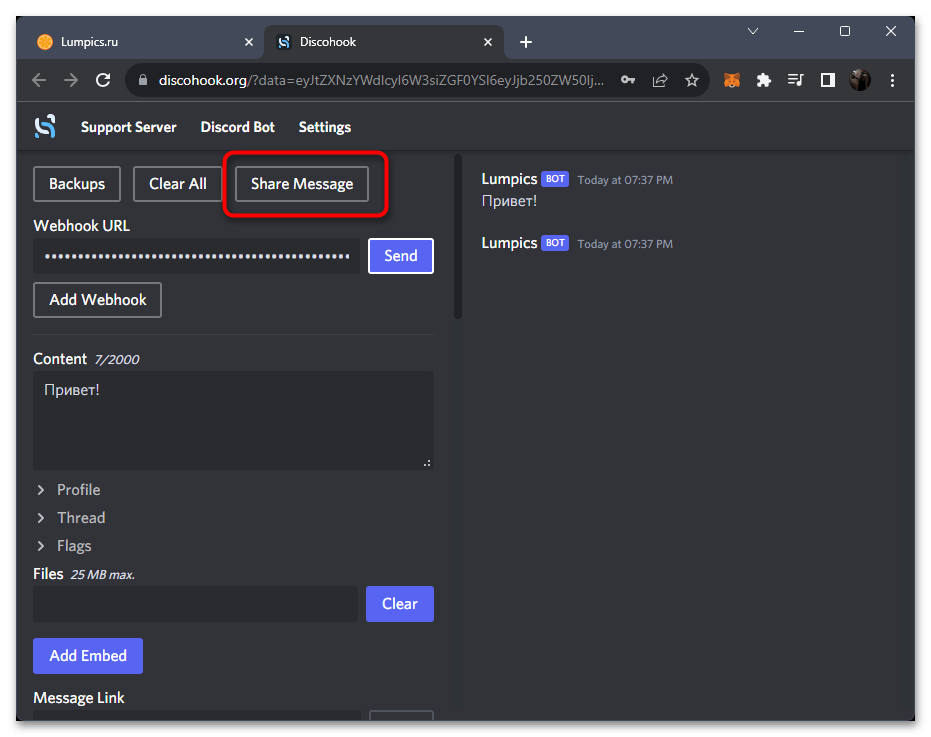
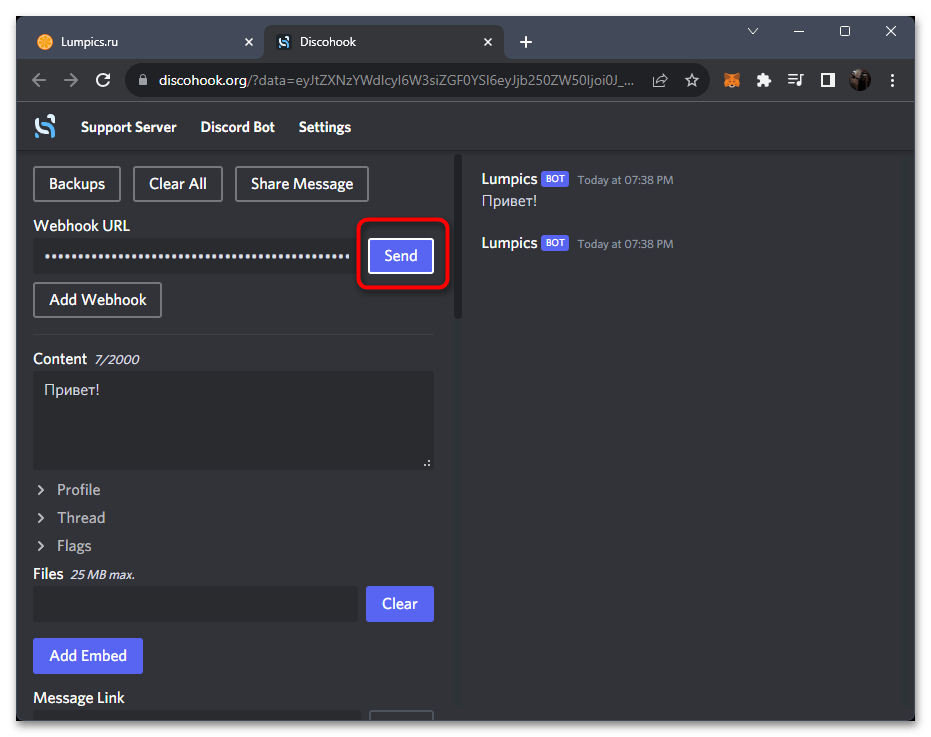
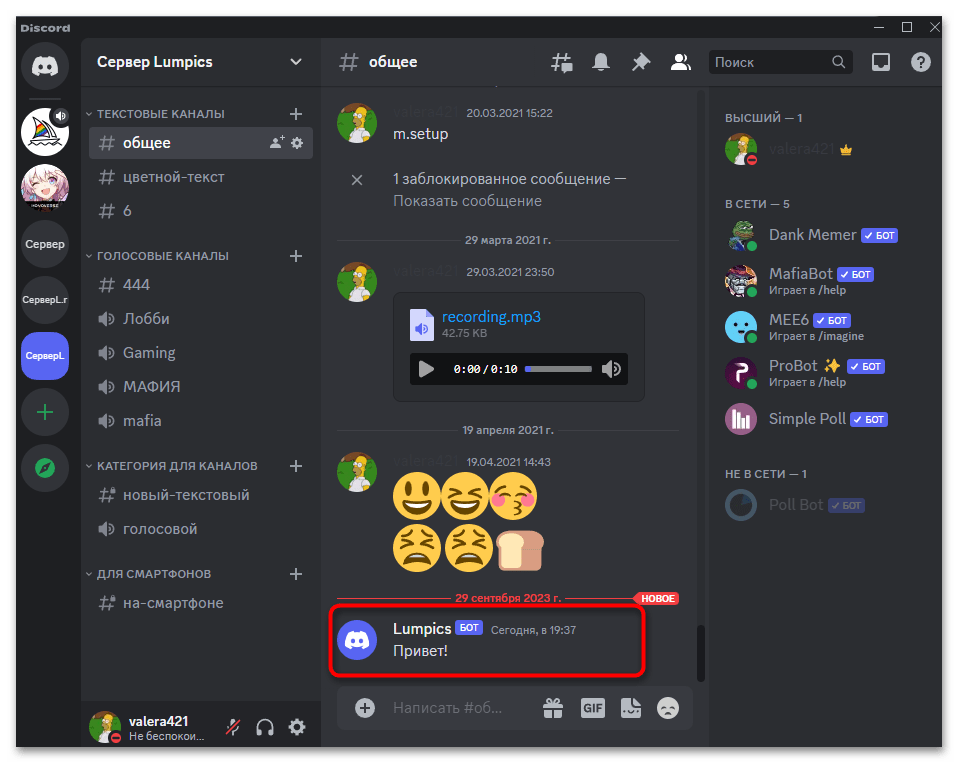
GitHub
В качестве еще одного примера рассмотрим GitHub, поскольку это популярный сайт для разработчиков и создателей различных репозиториев, которые тоже должны быть подключены к Дискорду. Вместе с этим инструкцию можно считать универсальной и при интеграции вебхуков в других приложениях, которые поддерживают такие функции, поскольку настройка будет примерно такой же.
- В случае с GitHub вебхук подключается к репозиторию, поэтому сначала необходимо выбрать тот, к которому он будет относиться. Для этого разверните меню профиля и перейдите к разделу «Your Repositories».
- Найдите созданное хранилище или создайте новое, после чего откройте его параметры.
- На панели сверху вас интересует вкладка «Settings», откуда и происходит управление всеми параметрами репозитория.
- В настройках слева отыщите категорию «Webhooks» и перейдите к ней.
- Создайте новый вебхук, кликнув по специально отведенной для этого кнопке.
- Вставьте ссылку на созданного бота, установите подходящий для вас тип контента, а секретную фразу оставьте пустой, поскольку Дискорд ее не предоставляет.
- Ниже можно настроить триггеры для вебхука, то есть действия, на которые он будет срабатывать. Можете выбрать конкретные или установить отправку на все действия. После этого сохраните изменения и ожидайте тестового сообщения от вебхука на вашем канале сервера.
- Если вы получите уведомление с кодом 400, значит, что-то из настроек выбрано неправильно. Сначала проверьте ссылку, можете поменять https на http, а также установите тип контента на «application/json», что часто помогает решить все проблемы.
- Вебхуки будут отображаться в виде списка, красный треугольник возле них свидетельствует о том, что он был настроен неправильно. Метод исправления самой распространенной проблемы вы уже узнали ранее.
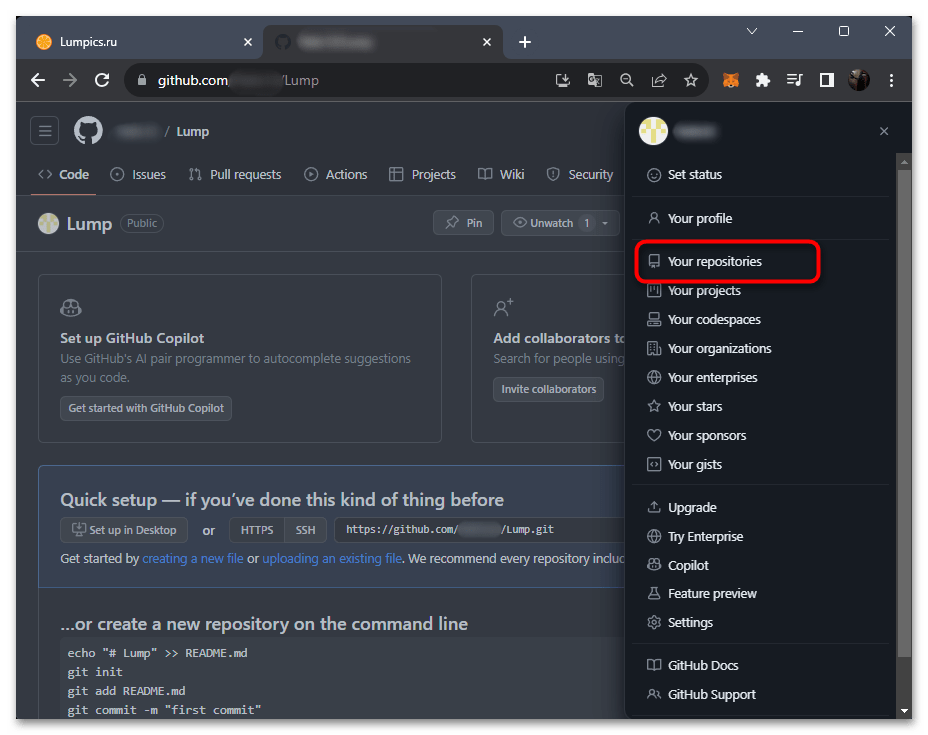
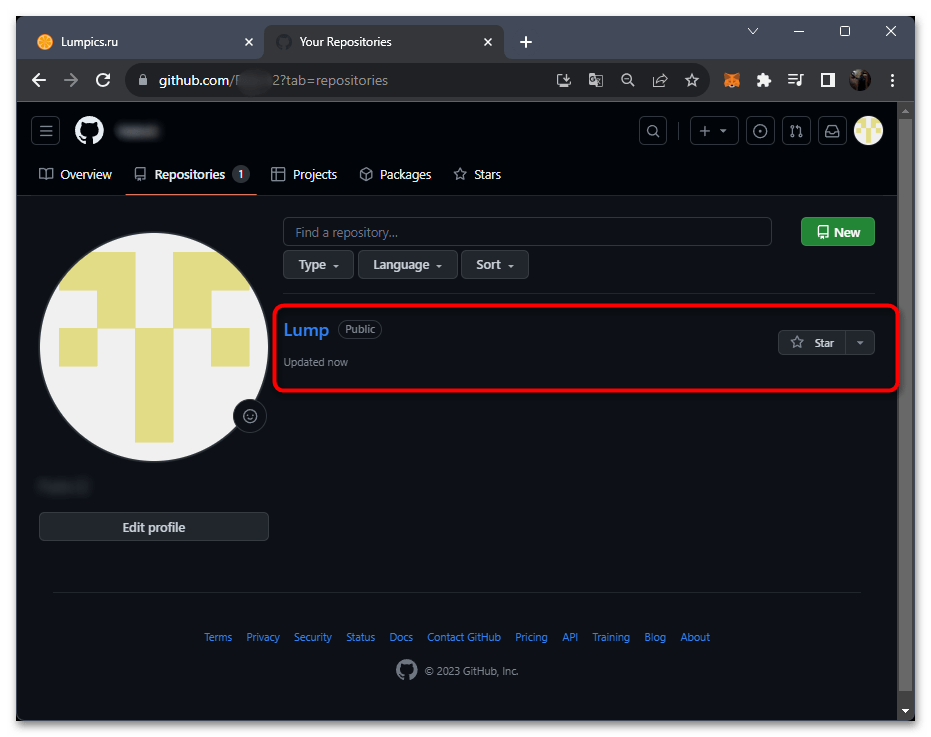
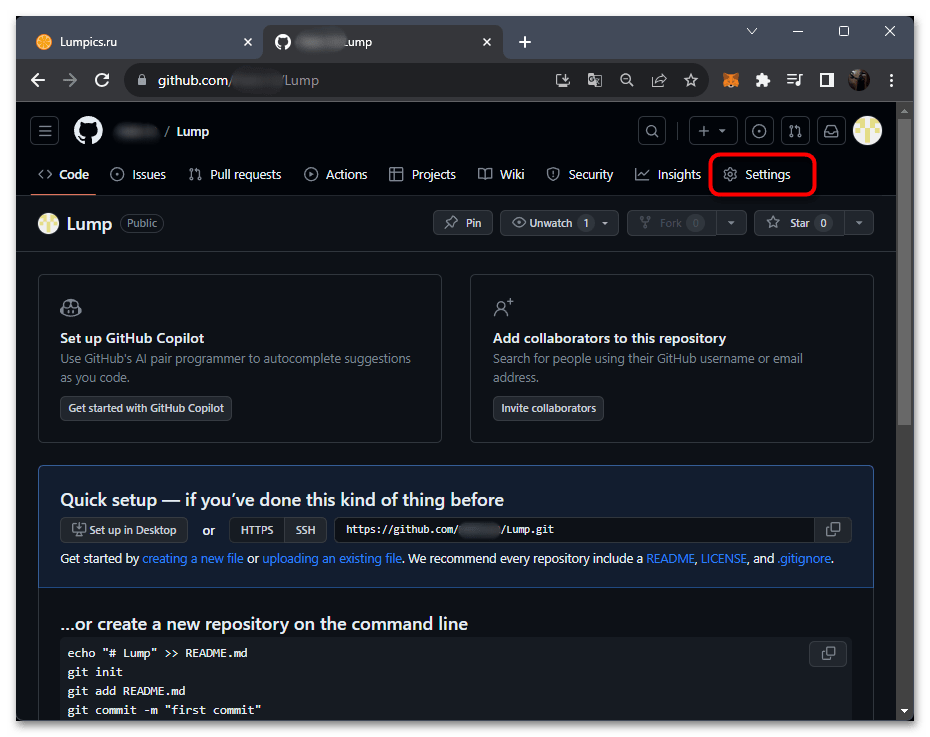
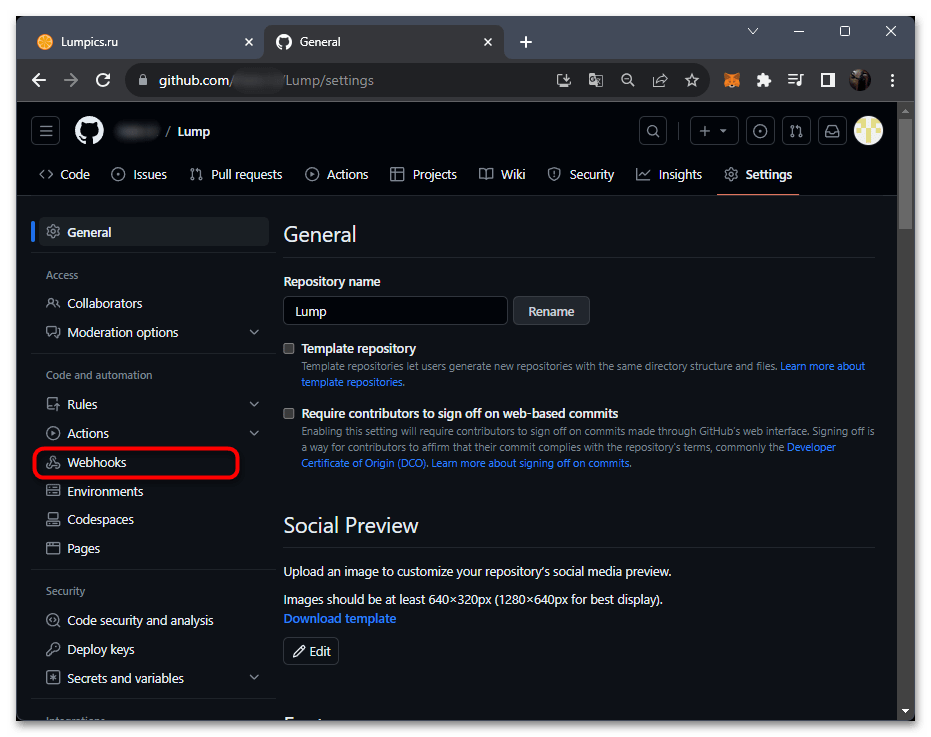
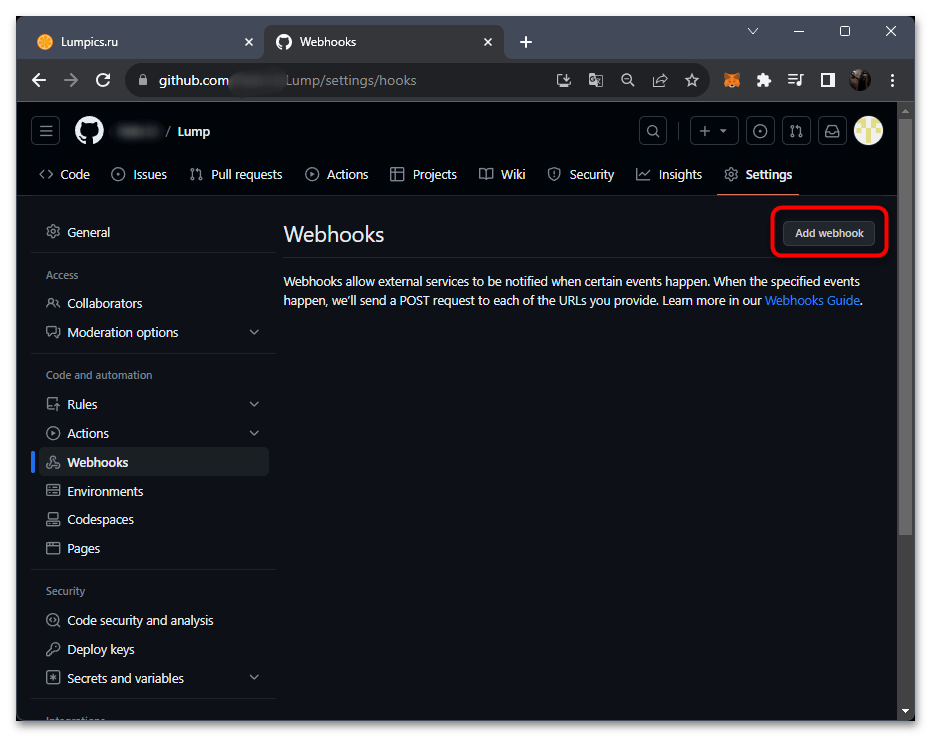

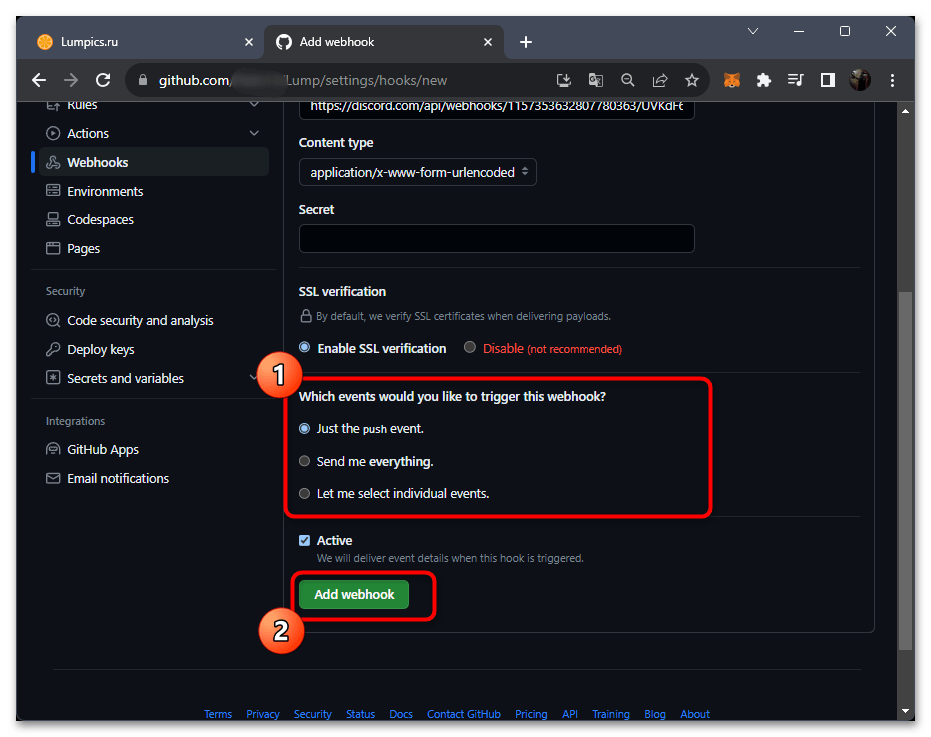
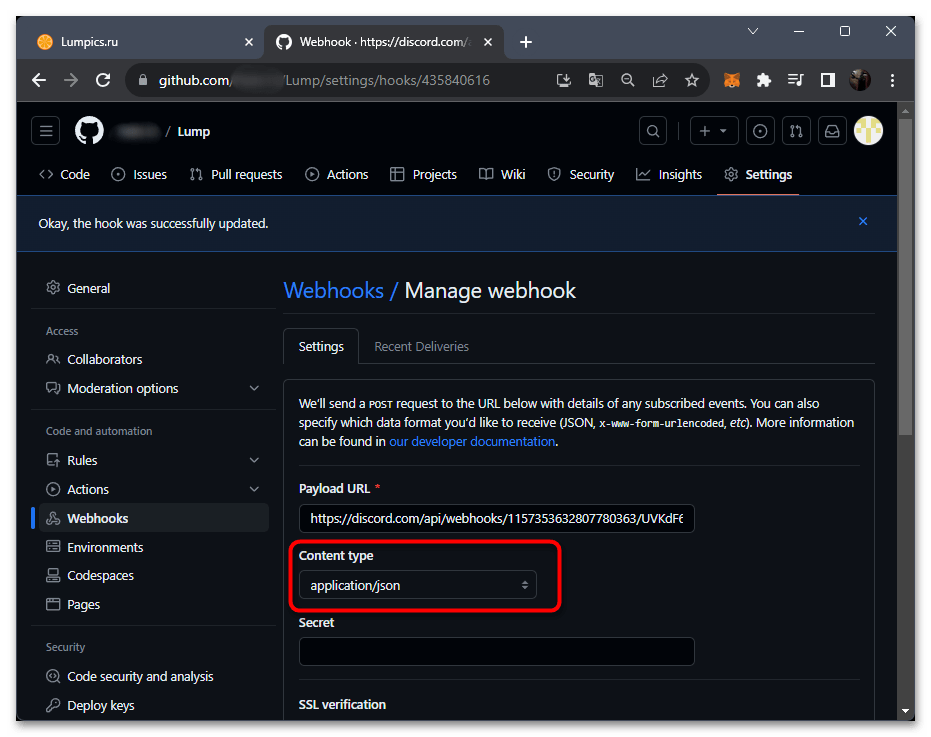

Посреднические сайты
Есть специализированные сайты, выступающие в роли посредников. Они позволяют подключать несколько разных веб-приложений, привязать несколько учетных записей и организовать обратную связь при помощи вебхуков. Сюда относится и Дискорд, который совместим с большинством социальных сетей. Вы можете подключить свой вебхук на таком сайте, выбрать любую социальную сеть и настроить триггеры. Например, вебхук может отправлять сообщения ссылками на твиты определенных пользователей сразу при их публикации, уведомлять о новых видео на YouTube-канале или даже постить новости с различных медиаресурсов.

Минусами подобных сайтов можно считать сложность в освоении новичками, а также платность большинства функций. Для работы с ними вам обязательно понадобится сам вебхук, о создании которого было рассказано в этой статье. Все остальные действия уже зависят от целей и специфики работы выбранного посреднического сайта. Внимательно читайте документации ресурсов, а также связывайтесь с поддержкой, если после приобретения тарифного плана возникли трудности с настройкой пересылки сообщений.
 Наша группа в TelegramПолезные советы и помощь
Наша группа в TelegramПолезные советы и помощь
 lumpics.ru
lumpics.ru



Задайте вопрос или оставьте свое мнение